[u深度xp系统]Win10任务管理器只显示性能小窗口怎么设置?
时间:2018-04-01 来源www.zhutixiazai.com 作者:桌酷主题 点击:次
[u深度xp系统]Win10任务管理器只显示性能小窗口怎么设置?
在windows 10操作系统中,任务管理器的功能也得到了提升,除了它的用户界面提供了文件、选项、查看、3大菜单项,其下还有应用进程、性能、应用历史记录、启动、用户、详细信息、服务等七个标签页!从任务管理器的“性能”栏中我们可以看到计算机性能的动态概念,CPU、内存、磁盘、网络 的使用状况,今天小编教大家开启任务管理器【性能】小窗口的方法。开启后我们可以通过小窗口即可看到主机的使用率。
步骤如下:
1、在任务栏单击右键可以看到任务栏的右键菜单。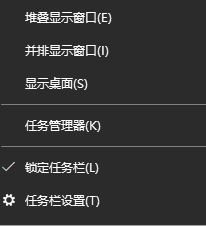
2、在任务栏右键菜单中点击“任务管理器”,如上图: 3、在任务管理器界面中点击“性能”,如下图:
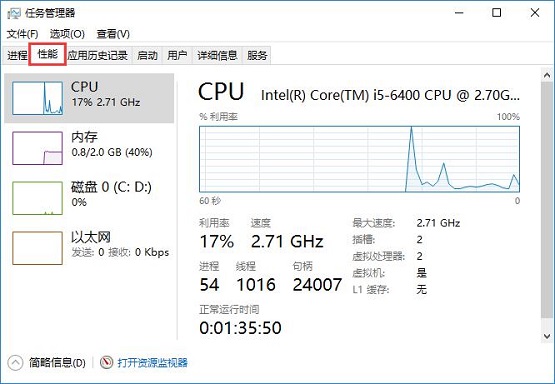
4、在界面右边空白的地方(图中红色小框中)双击左键,如图:
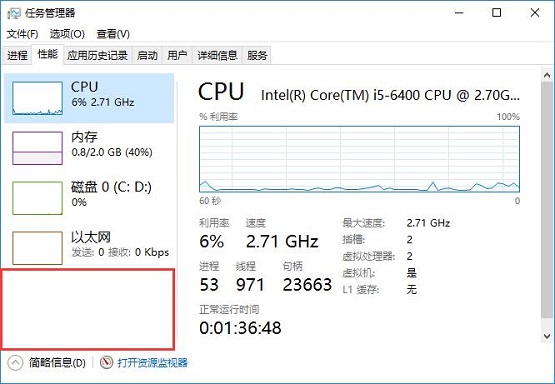
也可以在空白处单击右键,选择【摘要试图】;
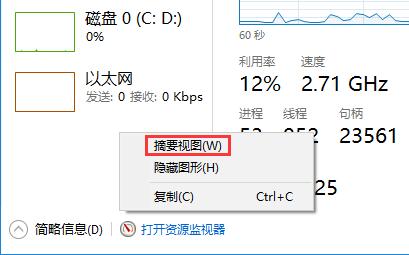
操作玩后任务管理器就变成了一个小小的性能状态栏了,我们可以随意拖拽。
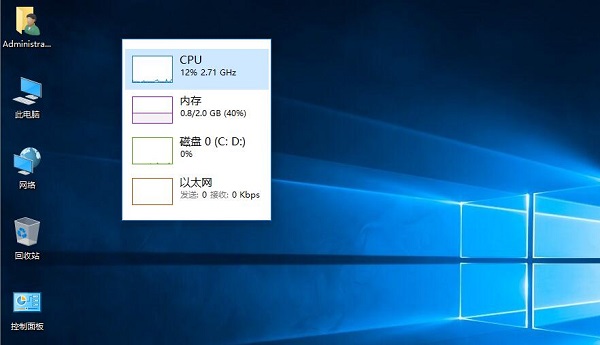
若要恢复正常话只需按下esc 关闭重新打开,或双击小窗口即可恢复!
在windows 10操作系统中,任务管理器的功能也得到了提升,除了它的用户界面提供了文件、选项、查看、3大菜单项,其下还有应用进程、性能、应用历史记录、启动、用户、详细信息、服务等七个标签页!从任务管理器的“性能”栏中我们可以看到计算机性能的动态概念,CPU、内存、磁盘、网络 的使用状况,今天小编教大家开启任务管理器【性能】小窗口的方法。开启后我们可以通过小窗口即可看到主机的使用率。
步骤如下:
1、在任务栏单击右键可以看到任务栏的右键菜单。
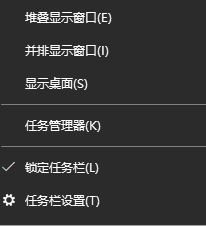
2、在任务栏右键菜单中点击“任务管理器”,如上图: 3、在任务管理器界面中点击“性能”,如下图:
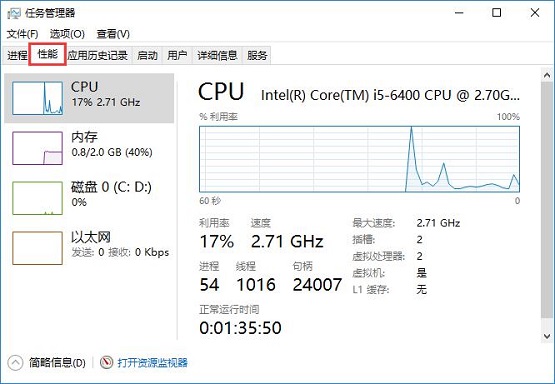
4、在界面右边空白的地方(图中红色小框中)双击左键,如图:
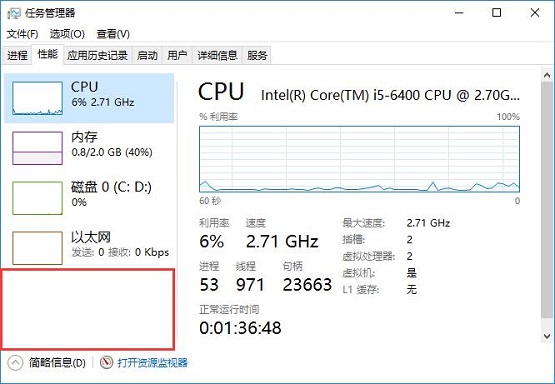
也可以在空白处单击右键,选择【摘要试图】;
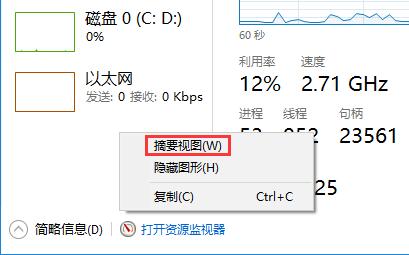
操作玩后任务管理器就变成了一个小小的性能状态栏了,我们可以随意拖拽。
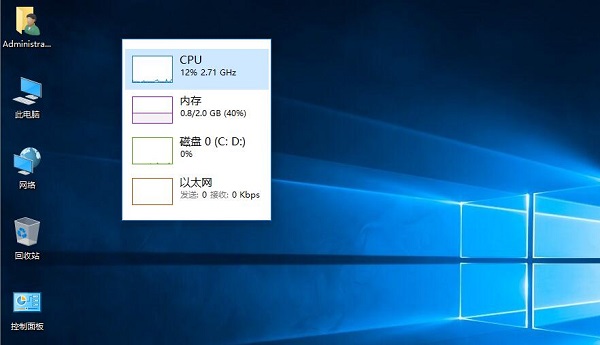
若要恢复正常话只需按下esc 关闭重新打开,或双击小窗口即可恢复!

![[聪明狗win7系统]Win10屏幕亮度无](http://www.0731.cc/uploads/allimg/180506/1_0506121PS256.jpg)
![[完美win7系统]怎么快速提升win7系](http://www.0731.cc/uploads/allimg/180506/1_0506114KI509.jpg)
![[系统基地win7系统]深度DOS工具环](http://www.0731.cc/images/defaultpic.gif)